苹果手机怎么关屏幕自动亮度 如何在苹果手机iPhone上关闭自动亮度调节
在如今的数字化时代,苹果手机已经成为了人们生活中必不可少的一部分,有时候手机的自动亮度调节功能可能会给用户带来一些不便。许多人想知道如何在苹果手机iPhone上关闭自动亮度调节,以便能够更好地控制屏幕的亮度。下面将介绍一些简单的方法,帮助用户关闭自动亮度调节,让他们能够更加自由地调节屏幕亮度,提升使用体验。
具体方法:
1.首先在手机桌面上找到设置图标,并点击。
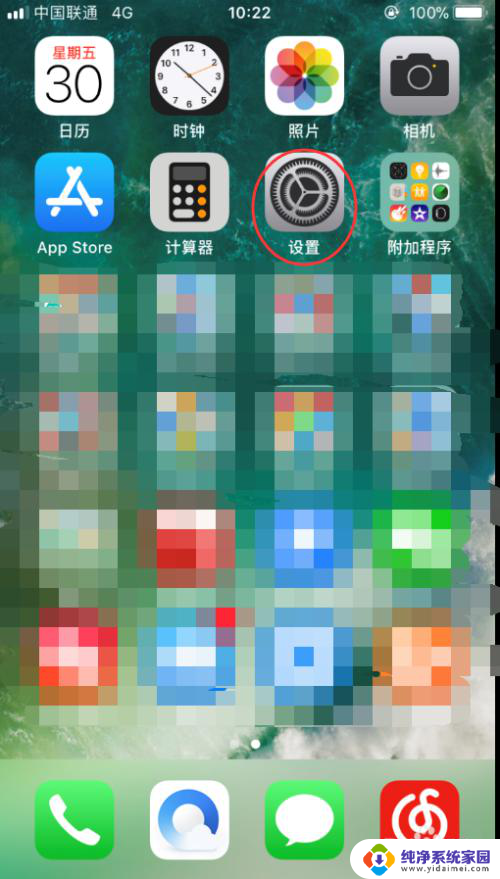
2.进入以后,上滑至“通用”、“显示与亮度”这两个选项。这里需要说明的是:iOS10版本及以下需要选择“显示与亮度”这一选项进行“自动亮度调节”功能的关闭。iOS11版本及以上需要选择“通用”这一选项进行“自动亮度调节”功能的关闭。
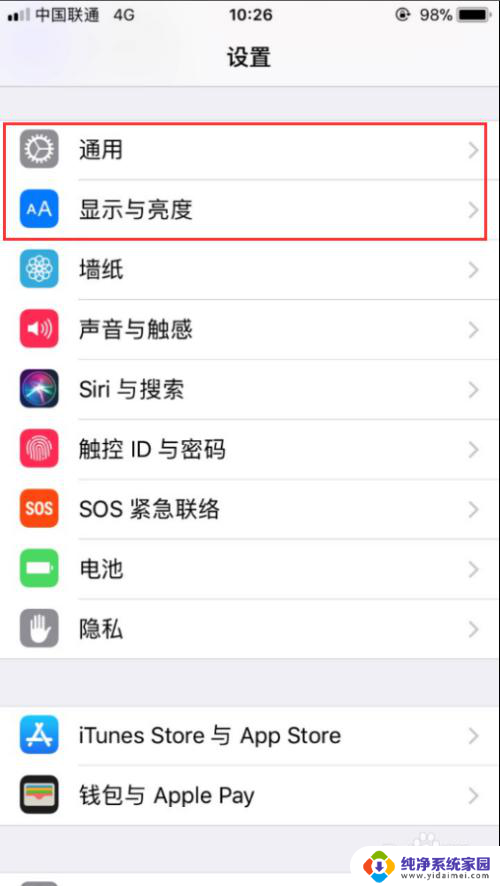
3.下面先来看iOS10及以下版本的操作。选择“显示与亮度”,单击。
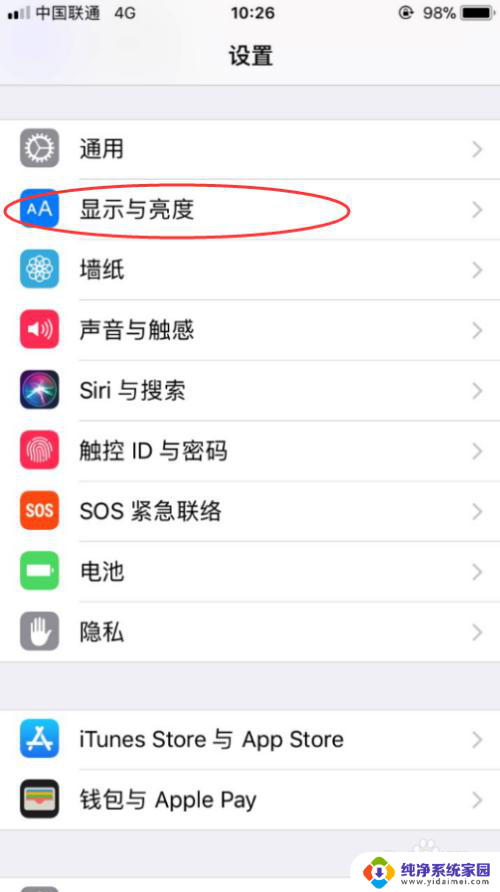
4.进入“显示与亮度”后,你能看到自动亮度调节选项。将其右侧的按钮进行关闭,点击即可。
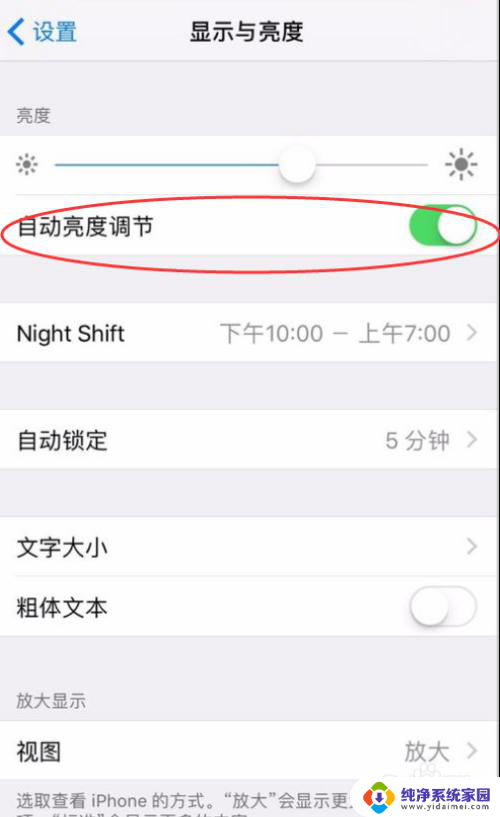
5.关闭以后,右侧的绿点就变灰了。说明已经关闭了,这时候再进行亮度的调节就不会出现自动调节的情况了。
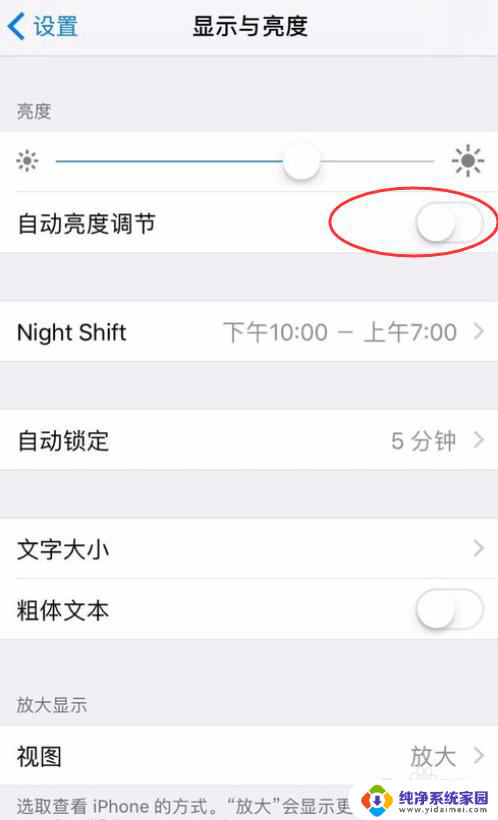
6.接下来看一下iOS11以上的高版本的操作方法。点击设置进入后,选择“通用”。
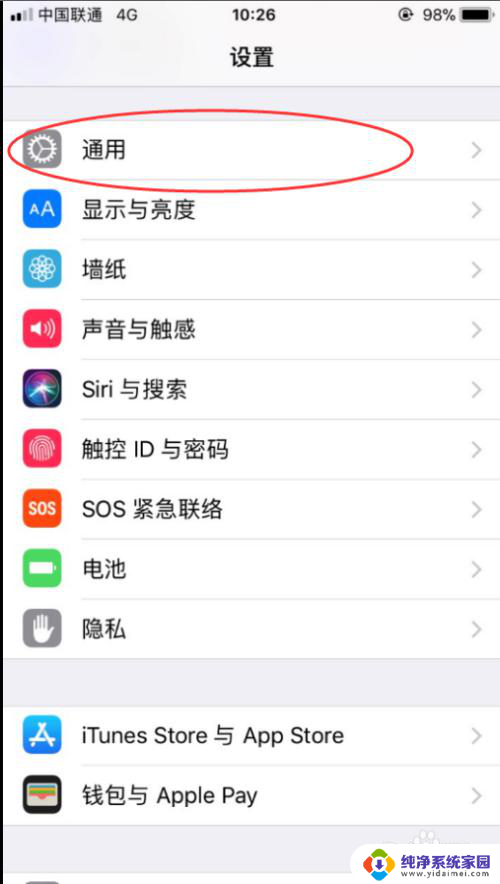
7.进入“通用”以后,选择“辅助功能”,点击。
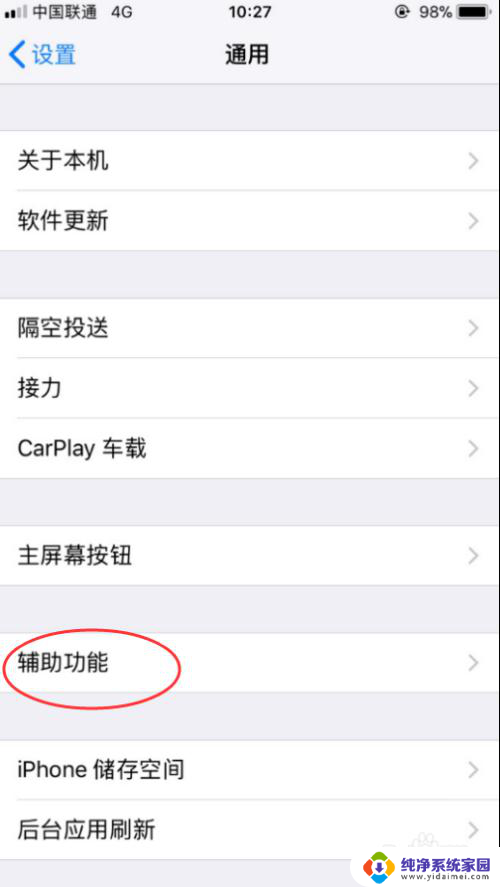
8.进来以后,发现有众多的“辅助功能”,选择“显示调节”选项,点击。
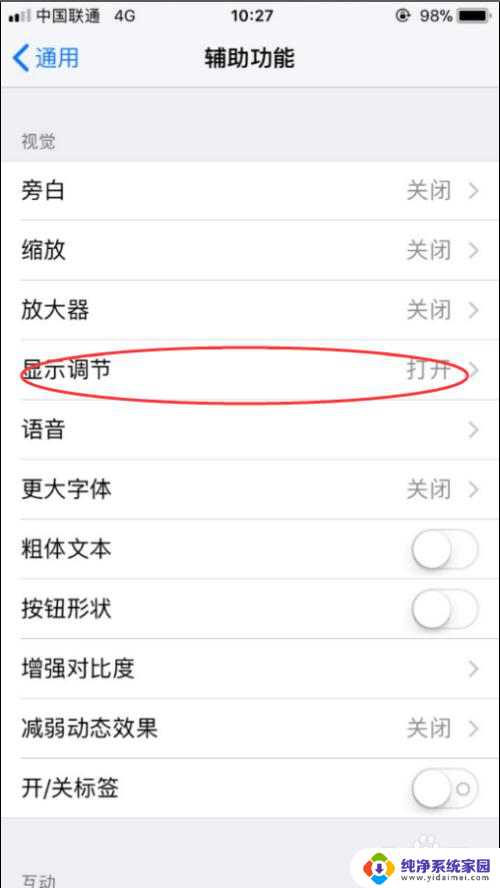
9.进入后,发现有一个“自动亮度调节”的选项,将其右侧的开关关掉。这样就实现了iOS11以上高版本“自动亮度调节”的开关了。
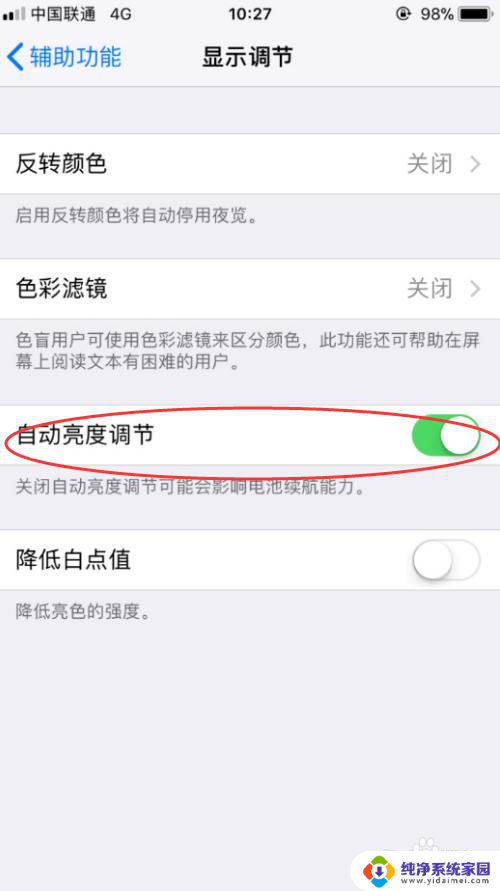
以上就是关于苹果手机如何设置屏幕自动亮度的全部内容,如果有不清楚的用户,可以按照以上方法进行操作,希望这些方法能够帮助到大家。
苹果手机怎么关屏幕自动亮度 如何在苹果手机iPhone上关闭自动亮度调节相关教程
- 苹果怎么关闭屏幕自动调节亮度 关闭苹果手机iPhone的自动亮度调节
- 怎么关闭苹果的自动调节亮度 如何在苹果手机iPhone上关闭自动亮度调节功能
- 苹果11屏幕亮度怎么关闭自动调节 如何关闭苹果11手机自动调节亮度功能
- 苹果如何关闭自动调节亮度 iPhone自动亮度调节如何关闭
- 苹果手机怎么把自动调节亮度关掉 苹果iOS13关闭了亮度自动调节怎么办
- 苹果手机怎样关闭自动调节亮度 如何关闭iPhone自动亮度调节
- 苹果自动暗屏幕怎么关 苹果手机如何关闭自动调节屏幕亮度
- 苹果的自动调节亮度怎么关闭 如何关闭iPhone自动亮度调节功能
- 苹果14屏幕自动亮度怎么关 iPhone14 关闭自动亮度方法
- 苹果13怎么关闭亮度自动调节 苹果iOS13亮度自动调节关闭方法
- 笔记本开机按f1才能开机 电脑每次启动都要按F1怎么解决
- 电脑打印机怎么设置默认打印机 怎么在电脑上设置默认打印机
- windows取消pin登录 如何关闭Windows 10开机PIN码
- 刚刚删除的应用怎么恢复 安卓手机卸载应用后怎么恢复
- word用户名怎么改 Word用户名怎么改
- 电脑宽带错误651是怎么回事 宽带连接出现651错误怎么办